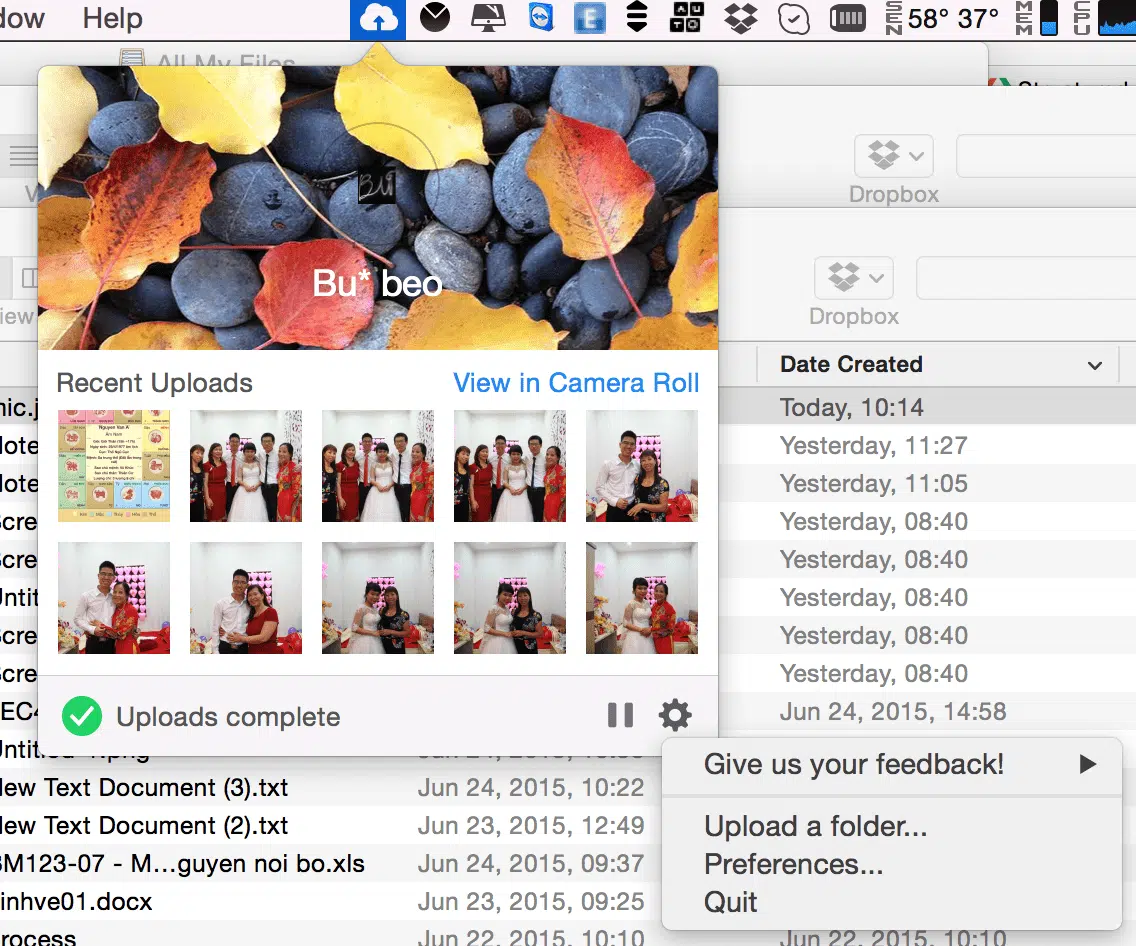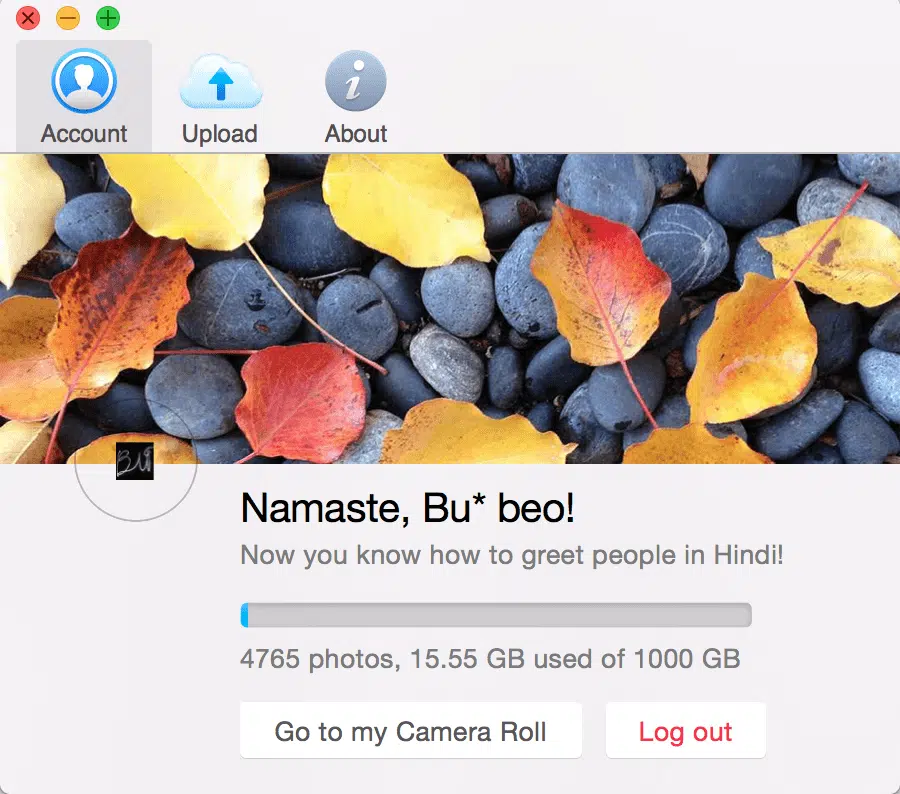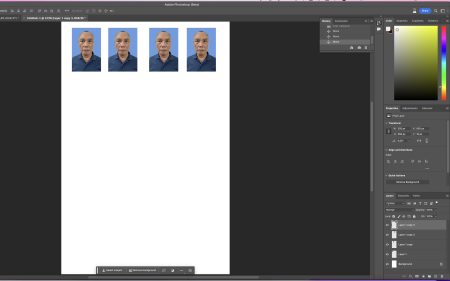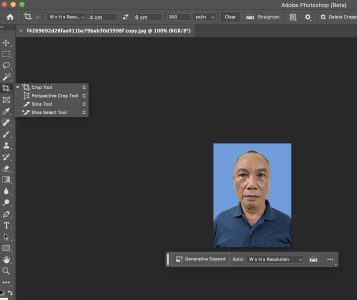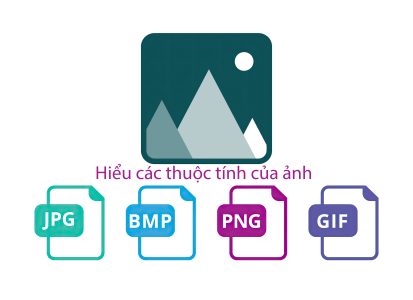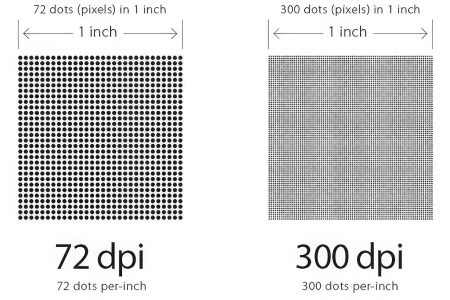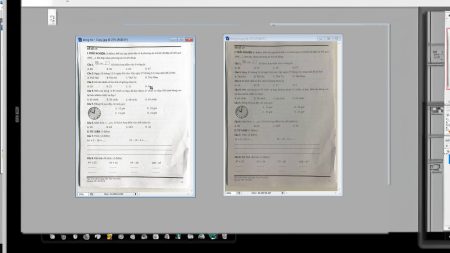Chào các bạn, Rửa ảnh giá rẻ xin hướng dẫn sử dụng Flickr auto upload để backup ảnh sau khi chụp.
Như ta đã biết, Flickr là một công cụ tuyệt vời để làm nơi lưu trữ ảnh với rất nhiều ưu thế (dung lượng miễn phí 1TB, giữ nguyên dung lượng khi upload,…), Flickr mới cho ra đời một công cụ còn tuyệt vời hơn rất nhiều là Auto upload. Công cụ này làm gì? Nó làm nhiệm vụ sẽ tự động upload ảnh mà chúng ta chụp về (có thể là thẻ nhớ cắm vào máy tính, ổ cứng di động,…) lên mây. Nghĩa là chúng ta có 1TB lưu trữ ảnh mà không lo bị mất vì vô tình xóa hay làm các thao tác liên quan đến ảnh. Tuyệt vời hơn là nó còn có thể lọc các ảnh trùng nhau.
Thôi tạm thế, mình sẽ hướng dẫn cài để upload ảnh tự động trên MAC (trên Windows cũng tương tự), ngoài ra còn trên Iphone thì vào appstore mà lấy về thôi.
– Đầu tiên, bạn vào trang chủ của Flickr. 
– Đăng nhập với tài khoản yahoo

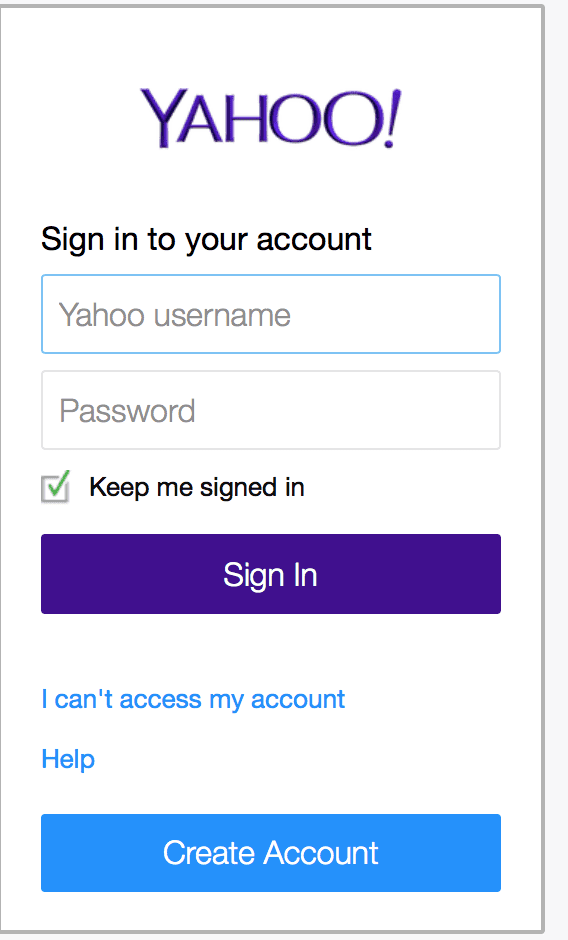
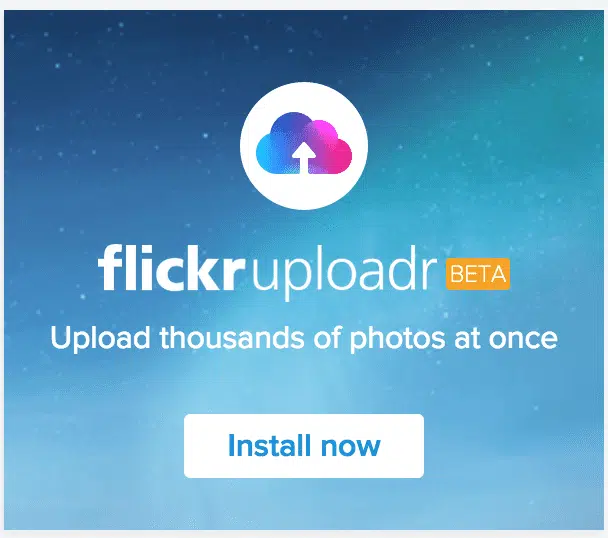
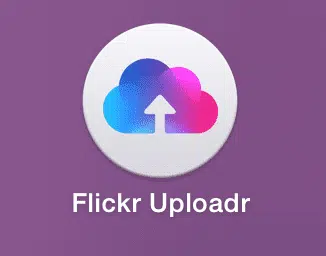
– Bạn chọn Preference, và chọn các thư mục cần upload, từ giờ trở đi, các thư mục bạn chọn (ví dụ các thẻ nhớ sẽ tự động upload khi bạn đi chụp ảnh về). Quá an tâm phải không?